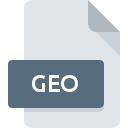
GEO-filformat
VRML Geography Format
-
Category
-
Popularitet3.3 (10 votes)
Hva er GEO fil?
Filer med filtypen .GEO er registrert i VRML-standarden, og gir en tredimensjonal kartlegging av rommet i form av vektorgrafikk. De bruker Virtual Reality Markup Language, nå kjent som Virtual Reality Modeling Language, eller VRML. Dette skaper en 3D-scene som kan inneholde en rekke elementer. Takket være et egnet grensesnitt kan brukere utforske denne plassen. .GEO-filer brukes under simuleringer av utseendet til bygninger eller landskapselementer.
Mulighetene til .GEO-filer – hva kan de inneholde?
.GEO-filer kan inneholde en detaljert modell av et stykke virkelighet beskrevet av VRML-språket. Dette formatet ble laget med den hensikt å dele 3D-scener på WWW. Den er erstattet av Extensible 3D - X3D-standarden, som tilbyr større muligheter. Interaktiv vektorgrafikk beskrevet ved hjelp av VRML kan inneholde informasjon om:
- hjørner, kanter, felt,
- farger, teksturkartlegging,
- lysrefleksjonsparametere, gjennomsiktighet,
- animasjoner, lyder, lys,
Disse filene er lesbare og har et tekstformat. Derfor kan de til og med åpnes i et tekstredigeringsprogram. Noen 3D-modelleringsprogrammer støtter fortsatt VRML-formatet, selv om det nå anses som foreldet.
GEO VRML Consortium - Utvidelse av VRML for geografi
GeoVRML-konsortiet ble etablert i 1998 for å muliggjøre modellering av tredimensjonale geografiske data ved å bruke 3D-beskrivelsesspråket VRML. Den utviklet utvidelser for standardspråket, slik at filer kan samarbeide med geografiske applikasjoner. Samtidig gir det muligheten til å vise modeller i en nettleser ved å bruke standard plugins som støtter VRML.
Programmer som støtter GEO filtype
Følgende liste inneholder programmer gruppert etter 2 operativsystemer som støtter GEO filer. GEO filer kan oppstå på alle systemplattformer, inkludert mobil, men det er ingen garanti for at hver enkelt støtter slike filer.
Updated: 04/19/2024
Hvordan åpne en GEO-fil?
Å ikke kunne åpne filer med GEO forlengelse kan ha forskjellige opphav. På den lyse siden er de mest oppståtte problemene knyttet til VRML Geography Format filer ikke komplekse. I de fleste tilfeller kan de adresseres raskt og effektivt uten hjelp fra en spesialist. Listen nedenfor vil guide deg gjennom prosessen med å løse det oppståtte problemet.
Trinn 1. Last ned og installer TurboCAD
 Den viktigste og hyppigste årsaken til å forhindre at brukere åpner GEO-filer, er at intet program som kan håndtere GEO-filer er installert på brukers system. Den mest åpenbare løsningen er å laste ned og installere TurboCAD eller ett til de listede programmene: 3D Object Converter. Over finner du en fullstendig liste over programmer som støtter GEO filer, klassifisert i henhold til systemplattformer som de er tilgjengelige for. Den sikreste metoden for å laste ned TurboCAD installert er ved å gå til utviklerens nettsted (IMSI/Design, LLC.) og laste ned programvaren ved å bruke koblinger som følger med.
Den viktigste og hyppigste årsaken til å forhindre at brukere åpner GEO-filer, er at intet program som kan håndtere GEO-filer er installert på brukers system. Den mest åpenbare løsningen er å laste ned og installere TurboCAD eller ett til de listede programmene: 3D Object Converter. Over finner du en fullstendig liste over programmer som støtter GEO filer, klassifisert i henhold til systemplattformer som de er tilgjengelige for. Den sikreste metoden for å laste ned TurboCAD installert er ved å gå til utviklerens nettsted (IMSI/Design, LLC.) og laste ned programvaren ved å bruke koblinger som følger med.
Trinn 2. Bekreft at du har den nyeste versjonen av TurboCAD
 Hvis problemene med å åpne GEO filer fortsatt oppstår selv etter installasjon av TurboCAD, er det mulig du har en utdatert versjon av programvaren. Sjekk utviklerens nettsted om en nyere versjon av TurboCAD er tilgjengelig. Noen ganger introduserer programvareutviklere nye formater i stedet for det som allerede støttes sammen med nyere versjoner av applikasjonene sine. Årsaken til at TurboCAD ikke kan håndtere filer med GEO kan være at programvaren er utdatert. Den siste versjonen av TurboCAD er bakoverkompatibel og kan håndtere filformater som støttes av eldre versjoner av programvaren.
Hvis problemene med å åpne GEO filer fortsatt oppstår selv etter installasjon av TurboCAD, er det mulig du har en utdatert versjon av programvaren. Sjekk utviklerens nettsted om en nyere versjon av TurboCAD er tilgjengelig. Noen ganger introduserer programvareutviklere nye formater i stedet for det som allerede støttes sammen med nyere versjoner av applikasjonene sine. Årsaken til at TurboCAD ikke kan håndtere filer med GEO kan være at programvaren er utdatert. Den siste versjonen av TurboCAD er bakoverkompatibel og kan håndtere filformater som støttes av eldre versjoner av programvaren.
Trinn 3. Assosier VRML Geography Format filer med TurboCAD
Hvis du har installert den siste versjonen av TurboCAD, og problemet vedvarer, velger du det som standardprogram som skal brukes til å administrere GEO på enheten. Metoden er ganske enkel og varierer lite mellom operativsystemer.

Fremgangsmåten for å endre standardprogrammet i Windows
- Hvis du klikker på GEO med høyre museknapp, vil du få en meny der du skal velge
- Klikk på og velg deretter
- Til slutt velger du , peker på mappen der TurboCAD er installert, merk av i boksen Bruk alltid denne appen til å åpne GEO filer og samsvar med valget ditt ved å klikke knappen

Fremgangsmåten for å endre standardprogrammet i Mac OS
- Ved å klikke med høyre museknapp på den valgte GEO-filen, åpner du filmenyen og velger
- Åpne delen ved å klikke på navnet
- Velg riktig programvare og lagre innstillingene dine ved å klikke
- Hvis du fulgte de foregående trinnene, skulle en melding vises: Denne endringen vil bli brukt på alle filer med GEO forlengelse. Klikk deretter knappen for å fullføre prosessen.
Trinn 4. Kontroller GEO for feil
Skulle problemet fortsatt oppstå etter å ha fulgt trinn 1-3, må du sjekke om GEO-filen er gyldig. Problemer med å åpne filen kan oppstå av forskjellige årsaker.

1. GEO kan være infisert med malware - sørg for å skanne den med et antivirusverktøy.
Hvis filen er infisert, hindrer skadelig programvare som ligger i GEO-filen forsøk på å åpne den. Skann GEO-filen så vel som datamaskinen din for malware eller virus. Hvis GEO-filen faktisk er infisert, følg instruksjonene nedenfor.
2. Kontroller at strukturen til GEO-filen er intakt
Mottok du den aktuelle GEO-filen fra en annen person? Be ham / henne sende den en gang til. Det er mulig at filen ikke er riktig kopiert til et datalagring og er ufullstendig og derfor ikke kan åpnes. Hvis GEO-filen bare er delvis lastet ned fra Internett, kan du prøve å laste den ned på nytt.
3. Sjekk om brukeren du er logget som har administratorrettigheter.
Det er en mulighet for at den aktuelle filen bare kan nås av brukere med tilstrekkelige systemrettigheter. Bytt til en konto som har krevd privilegier, og prøv å åpne filen VRML Geography Format igjen.
4. Sjekk om systemet ditt kan håndtere TurboCAD
Hvis systemene ikke har nok ressurser til å åpne GEO-filer, kan du prøve å lukke alle programmene som kjører for øyeblikket, og prøv igjen.
5. Kontroller at operativsystemet og driverne er oppdatert
Siste versjoner av programmer og drivere kan hjelpe deg med å løse problemer med VRML Geography Format filer og sikre sikkerheten til enheten din og operativsystemet. Utdaterte drivere eller programvare kan ha forårsaket manglende evne til å bruke en perifer enhet som er nødvendig for å håndtere GEO filer.
Konvertering av filen GEO
Konvertering av en GEO-fil til et annet filformat
Konvertering av filer fra et annet filformat til GEO-fil
Vil du hjelpe?
Hvis du har tilleggsopplysninger om filtypen GEO, vil vi sette stor pris hvis du deler dem med brukerne våre. Benytt deg av skjemaet som befinner seg her og send oss opplysninger som du har om filtypen GEO.

 Windows
Windows 

 MAC OS
MAC OS 